笔记本电脑设置中文输入法步骤?
游客 2025-04-04 11:40 分类:网络常识 25
在当今数字化时代,笔记本电脑已成为我们工作和学习中不可或缺的工具。不论是撰写报告、编写代码还是进行网络交流,一个良好的中文输入法都是提高效率的关键。对于刚刚接触笔记本电脑的用户来说,如何快速设置中文输入法呢?本文将详细指导您完成这一过程,并提供一些实用的小技巧。
一、了解不同操作系统下的输入法设置
在开始设置之前,我们需要了解您笔记本电脑的操作系统。通常情况下,笔记本电脑的操作系统大致分为Windows、macOS和Linux三类。不同系统下,输入法的设置和切换方式有所区别。
Windows系统
对于使用Windows系统的笔记本电脑,最常见的中文输入法有微软拼音、搜狗拼音、百度拼音等。用户可以根据个人喜好选择安装相应的输入法软件。
macOS系统
macOS系统自带的输入法为“简体中文-拼音”,但用户也可以通过AppStore下载和安装第三方输入法,诸如搜狗拼音输入法、百度拼音输入法等。
Linux系统
Linux系统的笔记本电脑用户可以通过安装Fcitx或IBus等输入法框架,并在此框架上添加中文输入法来完成设置。
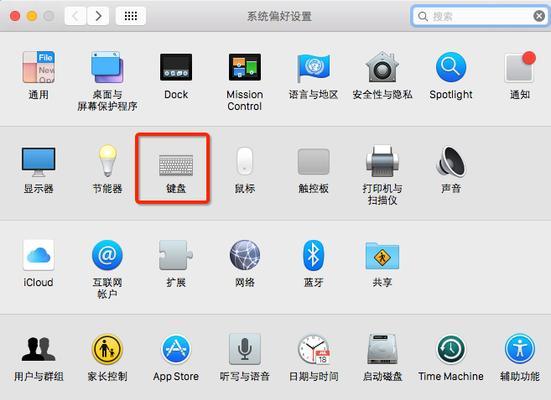
二、Windows系统下设置中文输入法详细步骤
在Windows系统下,设置中文输入法通常只需以下几个步骤:
1.打开“设置”菜单:点击屏幕左下角的“开始”按钮,选择“设置”图标。
2.进入“时间和语言”设置:在“设置”菜单中,选择“时间和语言”选项。
3.选择“语言”:在左侧菜单栏中选择“语言”选项。
4.添加中文语言包:点击“添加语言”,在搜索栏中输入“中文”,然后选择“中文(简体,中国)”,点击“下一步”,按提示完成下载和安装。
5.设置中文为默认输入语言:在“首选语言”下拉菜单中选择“中文”,然后点击右侧的“选项”,点击“添加输入法”,在弹出窗口中选择“微软拼音”或您喜爱的其它中文输入法,点击“确定”并确保其被设置为默认输入法。
6.切换至中文输入法:在任务栏右下角的系统托盘区域,点击语言图标,选择“中文(简体)-微软拼音输入法”即可开始中文输入。

三、macOS系统下设置中文输入法详细步骤
在macOS系统下,设置中文输入法的步骤如下:
1.打开“系统偏好设置”:点击屏幕左上角的苹果菜单,选择“系统偏好设置”。
2.进入“键盘”设置:在“系统偏好设置”窗口中,点击“键盘”。
3.选择“输入源”:在键盘设置中,点击“输入源”标签。
4.添加中文输入法:点击左下角的“+”按钮,从列表中选择“简体中文”下的“拼音”或其它输入法,并点击“添加”。
5.切换输入法:在菜单栏右上角的输入法图标里,您将看到已添加的中文输入法,点击即可切换。
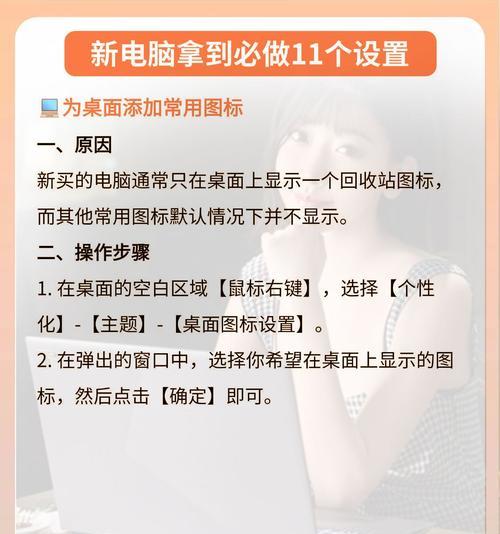
四、Linux系统下设置中文输入法详细步骤
在Linux系统下,设置中文输入法通常为以下步骤:
1.打开“设置”:根据您使用的Linux发行版,在菜单中找到并打开设置。
2.选择“区域与语言”:在设置菜单中找到“区域与语言”或者“语言支持”选项。
3.添加中文支持:添加中文语言支持,并设置为默认语言。
4.安装输入法框架:通过终端安装Fcitx或IBus等输入法框架。
5.安装中文输入法:在输入法框架中添加并安装中文输入模块,如Fcitx的搜狗拼音插件、IBus的百度拼音输入法等。
6.切换输入法:根据您的输入法框架,设置快捷键切换中文输入法。
五、常见问题与实用技巧
常见问题
1.如何快速切换中英文输入法?
Windows系统:可以通过`Ctrl+Space`(空格键)快速切换。
macOS系统:可以通过`Command+Space`(空格键)快速切换。
Linux系统:根据安装的输入法框架,可能为`Ctrl+Space`或`Super+Space`。
2.输入法无法正常工作怎么办?
重启输入法进程,或重启电脑。
确认输入法软件是最新的,或尝试重新安装。
3.为什么无法输入某些特殊字符?
有些特殊字符需要特定的输入法模式,比如全角/半角模式、符号模式等。
实用技巧
个性化词库:大多数中文输入法都支持个性化词库,添加常用词汇可以提高打字效率。
智能提示和联想功能:开启这些功能可以加速你的输入过程。
使用快捷键:学会使用输入法自带的快捷键(比如词频调整、候选词选择等)可以提高输入速度。
多语言输入法结合使用:有时结合使用英文和其他语言的输入法,例如在输入英文单词或短语时,可能比中文输入法更快捷。
六、
通过以上步骤,无论您使用的是Windows、macOS还是Linux操作系统,都可以轻松完成中文输入法的设置。同时,利用我们提供的实用技巧,您可以进一步提升输入效率,解决在日常使用过程中可能遇到的问题。熟练掌握笔记本电脑的基本设置,将有助于您更高效地使用这一强大的工具。
版权声明:本文内容由互联网用户自发贡献,该文观点仅代表作者本人。本站仅提供信息存储空间服务,不拥有所有权,不承担相关法律责任。如发现本站有涉嫌抄袭侵权/违法违规的内容, 请发送邮件至 3561739510@qq.com 举报,一经查实,本站将立刻删除。!
相关文章
- xm5连接笔记本电脑的步骤是什么?连接失败怎么办? 2025-04-24
- 联想笔记本电脑警报音关闭方法是什么? 2025-04-24
- 怎么看笔记本电脑硬件?如何检查硬件信息? 2025-04-24
- 华为新款笔记本电脑什么是发布?发布后多久可以购买? 2025-04-24
- 笔记本电脑风扇风道清理步骤? 2025-04-24
- 特斯拉麦克风如何连接到笔记本电脑?连接麦克风的步骤是什么? 2025-04-24
- 笔记本电脑SD卡读不出来怎么办?有哪些解决步骤? 2025-04-23
- 剪辑建模笔记本电脑配置要求是什么? 2025-04-23
- 如何进入联想笔记本电脑的BIOS? 2025-04-23
- 笔记本电脑托架安装步骤是什么? 2025-04-22
- 最新文章
-
- 路由器出租流程是怎样的?出租时需注意哪些事项?
- 音箱评测录音录制方法是什么?
- 电脑华为智能存储如何关闭?关闭步骤是怎样的?
- 小米11屏幕闪烁问题怎么解决?维修还是更换?
- 正品苹果充电器底部标识?如何辨别真伪?
- 服务器风扇不能更换的原因是什么?如何解决?
- 宝碟音箱中置音箱接线方法是什么?接线时应注意什么?
- 远程联网控制机顶盒设置方法是什么?设置过程中可能遇到哪些问题?
- 双光高清摄像头手机控制方法是什么?
- 苹果手机手掌支付设置步骤是什么?
- 数码相机提词器软件的名称是什么?这款软件有什么功能?
- 模拟眼镜视频导出方法是什么?
- 户外唱歌推荐使用哪种移动电源?
- 8k高清机顶盒设置方法是什么?画质调整技巧?
- 小度音箱5.0使用方法及常见问题解答?
- 热门文章
- 热评文章
- 热门tag
- 标签列表

